Docker Desktop for Windows是否提供默认内存限制?我有一个应用程序,在容器中运行时崩溃,但当我尝试在docker run命令中指定--memory 2048mb参数时,它似乎可以正常运行。至少在它之前崩溃的情况下是这样的。这让我觉得有默认的内存限制,但我在文档中找不到相关信息。所以我的问题是,是否有内存限制,如果有,它在哪里记录?
Docker Windows 容器内存限制
1
如果使用WSL 2容器
这似乎是现在的常态(2023年)。您需要在用户配置文件目录中创建/编辑一个文件。
cd %UserProfile%
notepad .wslconfig
然后,确保它至少有类似这样的内容:
[wsl2]
memory=6GB # Limits VM memory in WSL 2
重新启动您的计算机,您的容器应该会有更多的内存。
(感谢@nessa.gp提供的答案)
如果使用Linux容器
对于我来说,在Windows 10上使用Docker Desktop,我无法使
--memory=和--cpus=选项起作用。以下是有效的方法:1. 在系统托盘中右键单击Docker鲸鱼图标,选择“设置”。 2. 在左侧导航栏中选择“资源 -> 高级”。 3. 在这里设置可供容器使用的CPU和内存数量。
7
在这种隔离类型中,您的容器在轻量级虚拟机内运行,其默认限制为1 Gb。因此,如果要使用更多内存,应使用-m参数。
6
docker stats命令查看时,即使我指定更多的内存(使用-m参数),它的最大限制也只有1.943GiB。 - Murray Pattersonmem_limit: 4096m。 - Dan使用WSL2,根据这里的文件, 您可以在用户主目录中创建一个.wlsconfig文件,并从PowerShell中输入:
notepad "$env:USERPROFILE/.wslconfig"
文件内容限制内存的如下:
[wsl2]
memory=3GB # Limits VM memory in WSL 2 up to 3GB
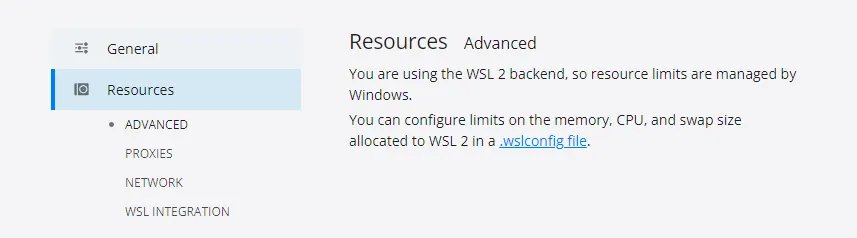
3
惊喜!惊喜!
我在主机上有32Gb的RAM,但我只能看到Windows容器给出了1Gb的RAM:
D:\>systeminfo | findstr "Memory"
Total Physical Memory: 1,023 MB
Available Physical Memory: 634 MB
Virtual Memory: Max Size: 1,023 MB
Virtual Memory: Available: 674 MB
Virtual Memory: In Use: 349 MB
D:\>wmic OS get FreePhysicalMemory /Value
FreePhysicalMemory=648340
D:\>wmic computersystem get TotalPhysicalMemory
TotalPhysicalMemory
1072742400
来自以下镜像的图像数量限制相同:
- microsoft/windowsservercore
- microsoft/nanoserver
我认为这是来自--isolation=hyperv模式下的Hyper-V层,其中容器是一种轻量级虚拟机。
您可以通过docker inspect命令检查现有容器使用的隔离模式。
2
注意:切换到Linux容器并调整“设置资源>高级”选项只会修改运行Linux容器的VM资源,而不是Windows容器。
解决方案
要调整用于Windows容器的内存和CPU核心数量,您需要在运行镜像时使用--memory和--cpus参数标志。例如:
docker run --name myWinImage --memory 4096m --cpus 2 -it -p ‘4096:7880’ --entrypoint powershell
不要忘记在
--memory标志后设置数字时添加“m”,例如“4096m”,否则它将不起作用。同时,内存标志还有一个短版本-m 4096m。
测试
您可以通过打开运行中容器的Powershell终端来验证设置标志是否有效:
要检查内存,请运行:
systeminfo | select-string 'Total Physical Memory'
检查 CPU,运行以下命令:
Get-WmiObject -class Win32_processor | Format-Table Name,NumberOfCores,NumberOfLogicalProcessors
这篇文章真的帮助我搞清楚了:https://www.sqlservercentral.com/blogs/default-resource-limits-for-windows-vs-linux-containers-in-docker-desktop。
运行Docker QuickStart终端
删除默认虚拟机:
docker-machine rm default
重新创建默认虚拟机: 根据您的需求,您可以更改以下不同参数的值。
docker-machine create -d virtualbox --virtualbox-cpu-count=2 --virtualbox-memory=4096 --virtualbox-disk-size=50000 default
然后执行。
docker-machine stop
exit
现在再次打开 Docker 快速启动终端
现在,当你运行并创建一个新的容器时,默认情况下将拥有更多的 RAM 内存。 但要小心,它会删除已拉取的所有 Docker 镜像。
看起来这严重依赖于您的配置。如果您以所谓的hyper-v模式运行Docker容器,则内存限制似乎约为512MB。您可以使用“-m”选项扩展给定内存用于Docker运行。指定2GB没有问题。
不幸的是,对于Windows服务器容器,情况完全不同。那里的起始内存限制为1GB,并且您可以使用“-m”选项减少它。我们没有找到一种方法来增加这些容器的内存。
如何查看您的模式/隔离级别:
docker info -f "{{ .Isolation }}"
附加说明:很难找到一个输出容器可用内存的命令。我们创建了自己的性能测试以获得可靠的结果。
2
默认情况下,Docker或WSL2不会创建这些配置文件,因此我们应该自己创建。创建一个名为.wslconfig的新文件(确保末尾没有.txt)。
在该文件中添加以下命令之一(全部或部分)以配置docker。
# Settings apply across all Linux distros running on WSL 2
[wsl2]
# Limits VM memory to use no more than 4 GB, this can be set as whole
numbers using GB or MB
memory=4GB
# Sets the VM to use two virtual processors
processors=2
# Specify a custom Linux kernel to use with your installed distros.
kernel=C:\\temp\\myCustomKernel
# Sets additional kernel parameters, in this case enabling older Linux base images such as Centos 6
kernelCommandLine = vsyscall=emulate
# Sets amount of swap storage space to 8GB, default is 25% of available RAM
swap=8GB
# Sets swapfile path location, default is %USERPROFILE%\AppData\Local\Temp\swap.vhdx
swapfile=C:\\temp\\wsl-swap.vhdx
# Disable page reporting so WSL retains all allocated memory claimed from Windows and releases none back when free
pageReporting=false
# Turn off default connection to bind WSL 2 localhost to Windows localhost
localhostforwarding=true
# Disables nested virtualization
nestedVirtualization=false
# Turns on output console showing contents of dmesg when opening a WSL 2 distro for debugging
debugConsole=true
现在您可以设置所需的内存和虚拟处理器配置。之后关闭 Docker 桌面应用并重新打开即可。
就这样,享受吧。
我认为可能是你有太多的死亡容器。也许尝试使用docker rm $(docker ps -a -q)来删除所有已退出的容器,然后重试运行你想要的容器。
1
docker ps -a 只显示我正在使用的 3 个容器。 - Andrey M.您还可以通过编辑json文件C:\Users\Personal\AppData\Roaming\Docker\settings.json来设置docker使用的内存。查找名为MemoryMiB的属性,并将其值更新为您希望docker安装使用的兆字节数。
原文链接
